چگونه کروم از رم کمتری استفاده کند.
- 24 دی 1402
- 4
- زمان مطالعه : 5 دقیقه 3 ثانیه
گوگل کروم محبوبترین مرورگر اینترنتی

گوگل کروم محبوبترین مرورگر اینترنتی برای کاربران ویندوز است. همچنین به خاطر مصرف منابع سیستم در لحظهای که آن را راهاندازی میکنید بدنام است و در دسته مرورگرهای با مصرف حافظه کم قرار نمیگیرد. از جمله این منابع میتوان به رم کامپیوتر اشاره کرد. خوشبختانه، ترفندهایی برای کاهش مصرف رم گوگل کروم وجود دارد.
RAM (random access memory)، ذخیرهسازی موقت است. رم لپ تاپ ، مورد نیاز برای راهاندازی برنامهها، فایلها و سایر برنامههای لپتاپ/کامپیوتر است. آن را به عنوان یک خازن در نظر بگیرید که قبل از اینکه باتری شروع به تخلیه آن کند، انرژی را ذخیره میکند. باتری، در این مثال، حافظه داخلی لپتاپ شما (HDD یا SSD) است، که این رویکرد سریع به شما امکان میدهد تا فایلها، پوشهها و برنامهها را بدون منتظر ماندن برای بررسی حافظه داخلی خود در میان هزاران یا میلیونها فایل دیگر راهاندازی نمایید. متأسفانه برخی از برنامهها بیش از حد معمول خود از رم استفاده میکنند و برای سایر برنامهها مقدار کمی باقی میماند.
وارد کروم شوید. گوگل کروم، حافظه رم زیادی اشغال میکند و هرچه از آن بیشتر استفاده نمایید، بدتر میشود. برای مثال، اگر شروع به استفاده از اکستنشن های کروم، تمها و برنامهها میکنید، کروم فقط کندتر میشود. با ارتقا لپ تاپ این مشکل برطرف می شود. اما بهتر است به کاهش مصرف رم گوگل کروم فکر کنید. در ادامه این موضوع را دقیقتر بررسی خواهیم کرد.
چرا گوگل کروم از رم زیادی استفاده میکند؟
Chrome یک مرورگر وب عالی است. به راحتی میتوان فهمید که چرا همه میخواهند از این ابزار قدرتمند استفاده کنند و آن به استانداردی تبدیل شده است که اکثر وب سایتها توسط آن ساخته و آزمایش میشوند. به طور طبیعی، تنها راهی که کروم میتواند بسیاری از کارهایی که به آن واگذار شده است را واقعاً به خوبی انجام دهد دستیابی به مقدار زیادی از RAM است.
اگر هنگام استفاده از گوگل کروم، Task Manager را باز نمایید، متوجه اجرای چندین فرآیند Google Chrome خواهید شد. دلیل آن این است که برای هر تب یا اکستنشنی که در حال اجرا است، یک فرآیند جداگانه ایجاد میکند.
انجام این کار باعث افزایش پایداری سیستم میشود زیرا هر تب مستقل از سایرین است. حتی اگر یکی از کار بیفتد، تبهای دیگر به کار خود ادامه میدهند، مثلاً بستن یک تب یا اکستنشن، مرورگر را خراب نمیکند. یکی دیگر از مزایای جداسازی فرآیندها، افزایش امنیت است زیرا دادههای هر تب بدون اجازه به اشتراک گذاشته نمیشود. متأسفانه، چندین فرآیند به این معنی است که کروم باید بسیاری از وظایف پس زمینه خود را کپی کند. این شبیه به باز کردن یک برنامه به صورت مداوم است، بنابراین نیاز به رم بیشتری دارد.
نحوه کاهش مصرف رم گوگل کروم
بسیاری از کاربران گوگل کروم رابطه عشق و نفرت با این نرمافزار را دارند. این ابزار سرعت و سادگی را ارائه میدهد که گشت و گذار در اینترنت را متحول میکند، اما این کار به قیمت رم گرانبهای شما تمام میشود. ارتقا رم لپ تاپ خود به بالاتر از ۸ گیگابایت میتواند این مشکل را حل کند. اما متأسفانه هر کاربری هزینه لازم برای انجام این کار را ندارند.
برای دریافت مشاوره ارتقا رم فرم ذیل را تکمیل نمایید. همکاران ما به زودی با شما تماس خواهند گرفت.
تبهای غیر ضروری کروم را ببندید.
واضحترین راه برای کاهش رم مورد استفاده کروم ، بستن برگههای غیر ضروری است. همیشه در هنگام گشت و گذار در اینترنت میتوانید از تبهای کمتری استفاده نمایید.
از ایجاد تبهای جدید برای هر وب سایت و صفحه وب که بازدید میکنید، خودداری نمایید. لپتاپ/کامپیوتر زمان میبرد تا رم مورد استفاده یک فرآیند را پاک کند. هرچه زودتر یک تب را ببندید، سریعتر رم بیشتری را میتوانید آزاد نمایید. اگر واقعاً نیاز دارید که هر از چند گاهی به یک سایت بازگردید، یک bookmark برای آن ایجاد نمایید. به این ترتیب، شما هرگز آن را از دست نمیدهید، و آن هم به طور مداوم از منابع سیستم استفاده نمیکند.
نحوه تغییر Home Page در گوگل کروم را بخوانید.
اکستنشن های قدیمی نصب شده روی کروم را حذف نمایید.
اکستنشن ها، برنامههای کوچکی هستند که ویژگیهایی را ارائه میدهند. متأسفانه، برخی از برنامههای extensions متفرقه و قدیمی آنطور که باید به روزرسانی نمیشوند.
این برنامههای قدیمی ممکن است به درستی با Google Chrome کار نکنند و در برخی موارد، مشکلاتی ایجاد میکند که میتوانند سیستم را خراب کند. برای حذف یک اکستنشن قدیمی گوگل کروم مراحل زیر را دنبال نمایید.
۱- Setting گوگل کروم را باز نمایید.
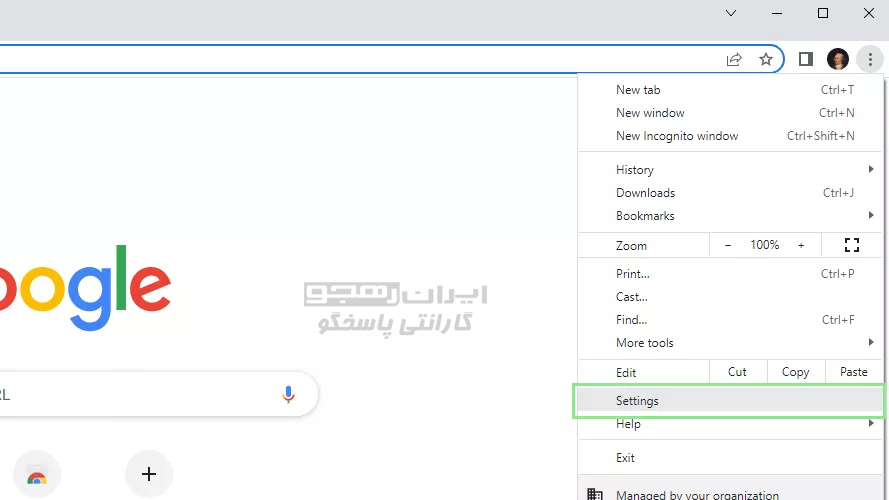
۲- روی Extensions در navigation panel سمت چپ کلیک نمایید. با این کار یک تب جدید باز میشود که تمام برنامههای extensions را فهرست میکند.
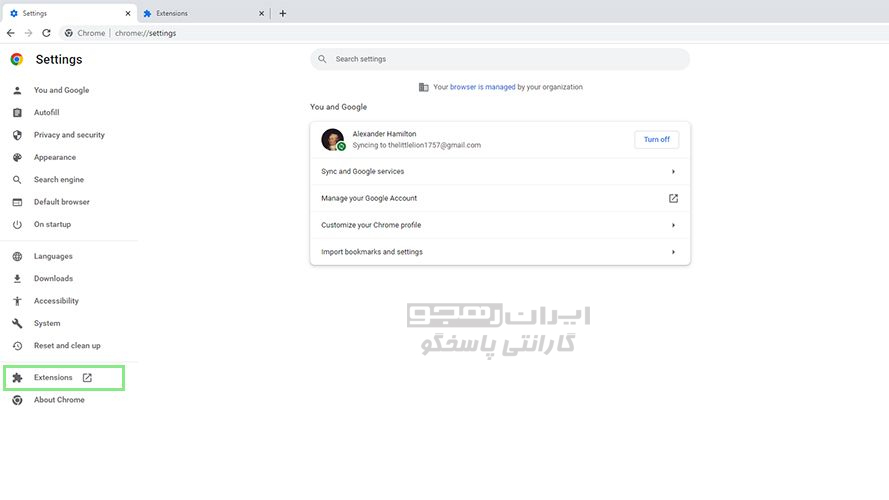
۳- extension قدیمی خود را پیدا و روی دکمه Remove کلیک نمایید. همچنین میتوانید آن را غیرفعال نمایید، اما حذف یک راه حل کاملتر و دائمی است.
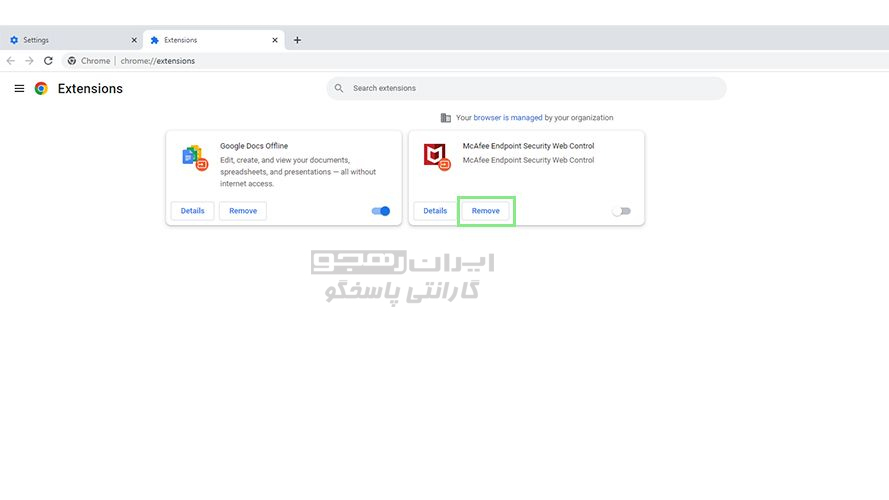
4- روی that you want to delete the extension کلیک نمایید و Chrome را راهاندازی مجدد نمایید.
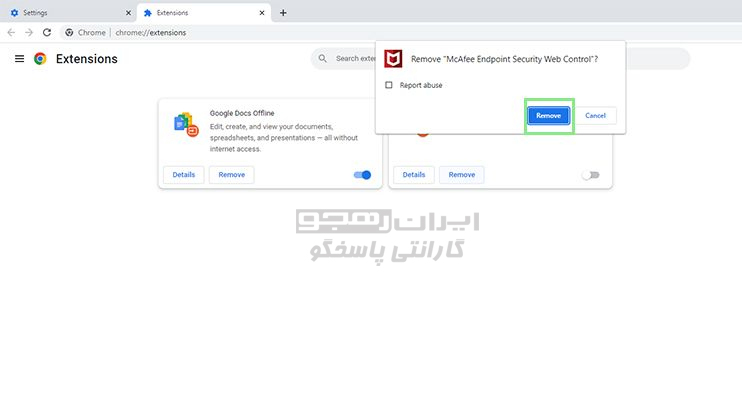
اسکن بدافزار را برای لپتاپ خود اجرا نمایید.
برخی از بدافزارها طوری طراحی شدهاند که به طور مداوم در پس زمینه در حین اجرای کروم اجرا شوند. این نوع بدافزار پس از رایج شدن ارزهای دیجیتال رایجتر شد. برنامههای بدافزار استخراج Crypto از منابع سیستم شما از جمله رم برای حل مشکلات پیچیده استفاده میکنند. پس از حل شدن، به توسعه دهندگان بدافزار، ارزهای رمزنگاری شده تعلق میگیرد.
با یک برنامه آنتی ویروس به روز شده، این ویروسهای آلوده را پیدا و حذف نمایید. توجه داشته باشید که بهترین درمان برای ویروس کامپیوتر پیشگیری است. از ورود به وب سایتهای نامطمئن خودداری نمایید و هرگز برنامهای را نصب نکنید، مگر اینکه مطمئن باشید که فاقد بدافزار است.
گوگل کروم را ریست کنید
اگر هیچ یک از ترفندهای بالا برای کاهش مصرف رم در ویندوز جواب نداد، بهترین گزینه شما ریست کردن کروم است. برای کاهش مصرف رم گوگل کروم ، میتوانید مرورگر خود را به صورت نرم افزاری یا سخت افزاری ریست کنید. برای ریست نرم افزاری، مسیر Google Chrome، Settings > Advanced > Reset and cleanup > Reset settings to their original defaults > Reset settings را طی کنید. با انجام این کار، بسیاری از تنظیمات و سفارشیسازیهایی که در مرورگر خود انجام دادهاید لغو میشود. برای ریست کامل (hard reset) مرورگر گوگل کروم، باید آن را حذف و دوباره نصب نمایید.
-

-

مجید ، 12 بهمن 1401
دقیقا همینطوره کروم خیلی کاربردیه اما مصرف رم زیادی داره
-

سامان ، 12 بهمن 1401
مقاله خیلی خوبی بود
-

علی ، 12 بهمن 1401
فوق العاده بود مرسی



































تینا ، 12 بهمن 1401
همه هم کروم استفاده میکنن که